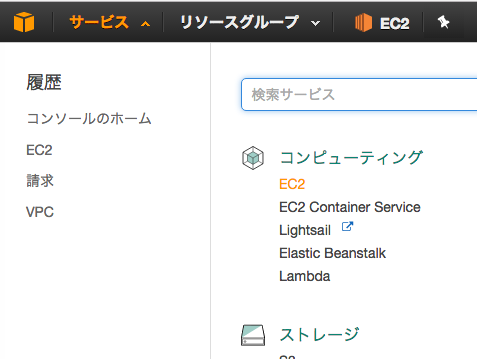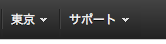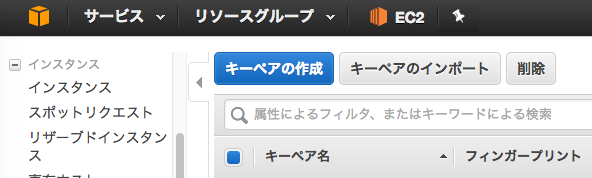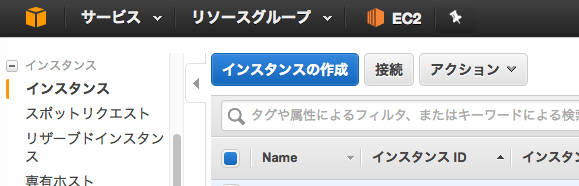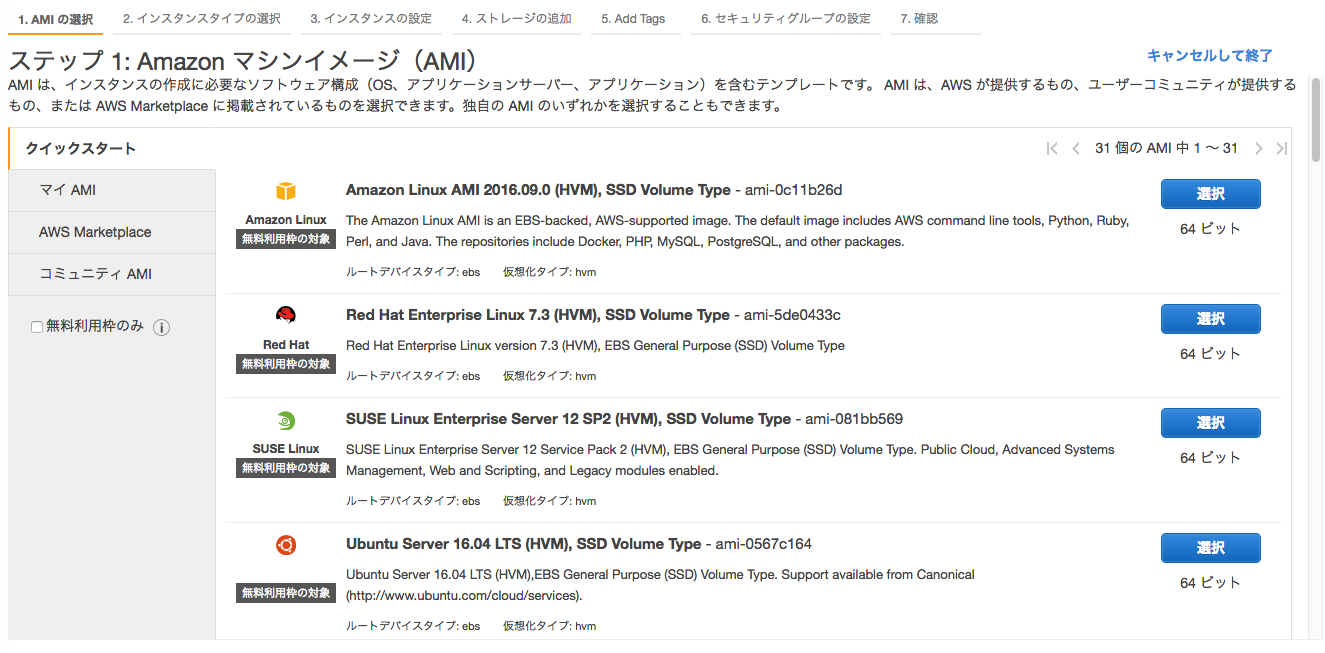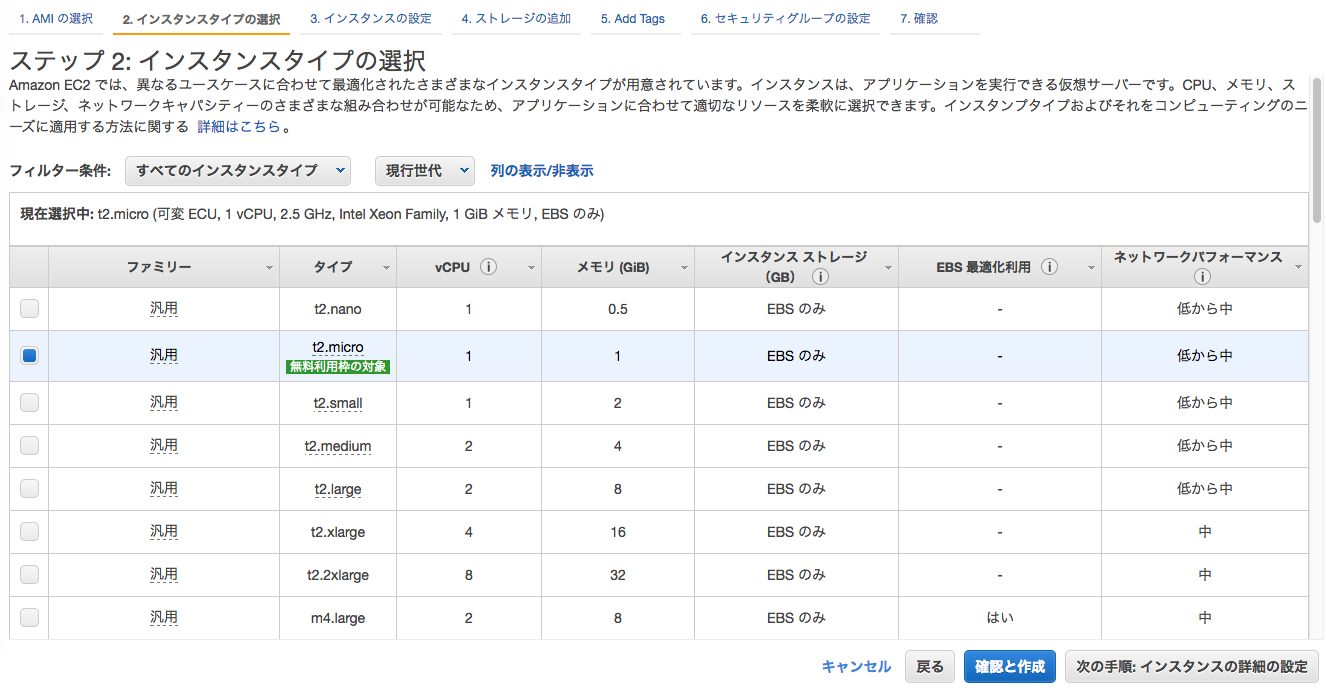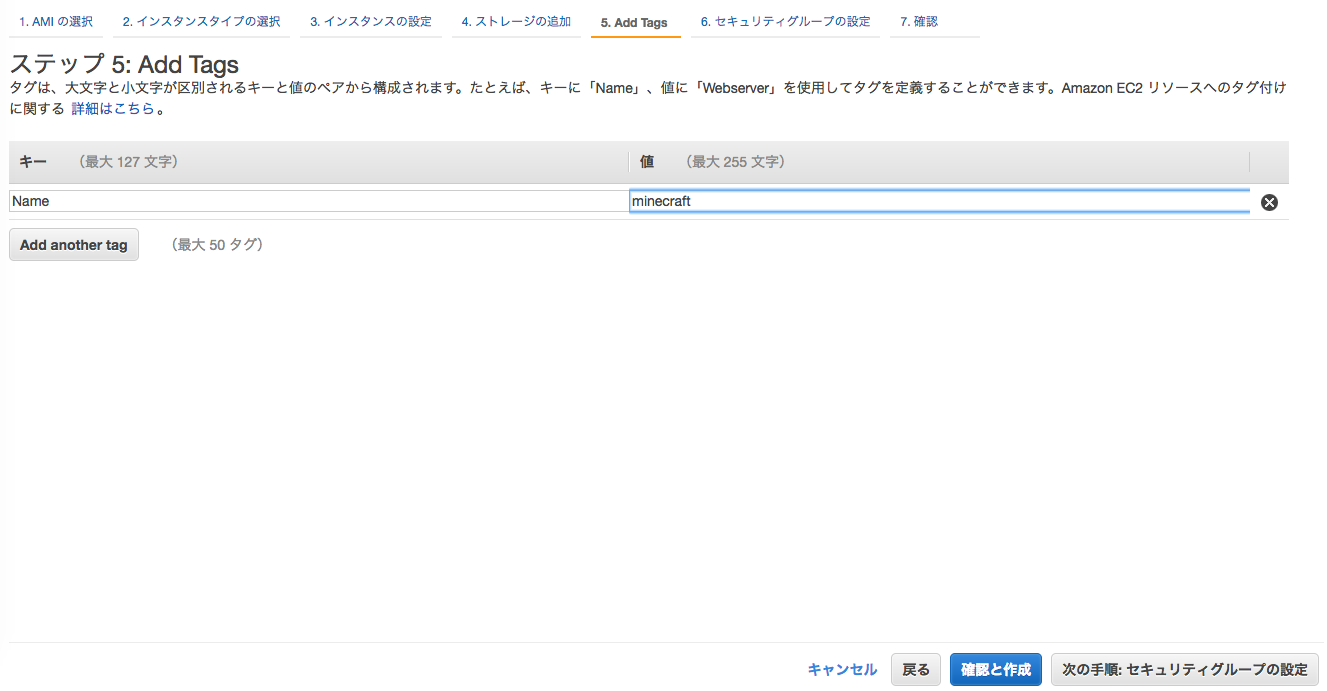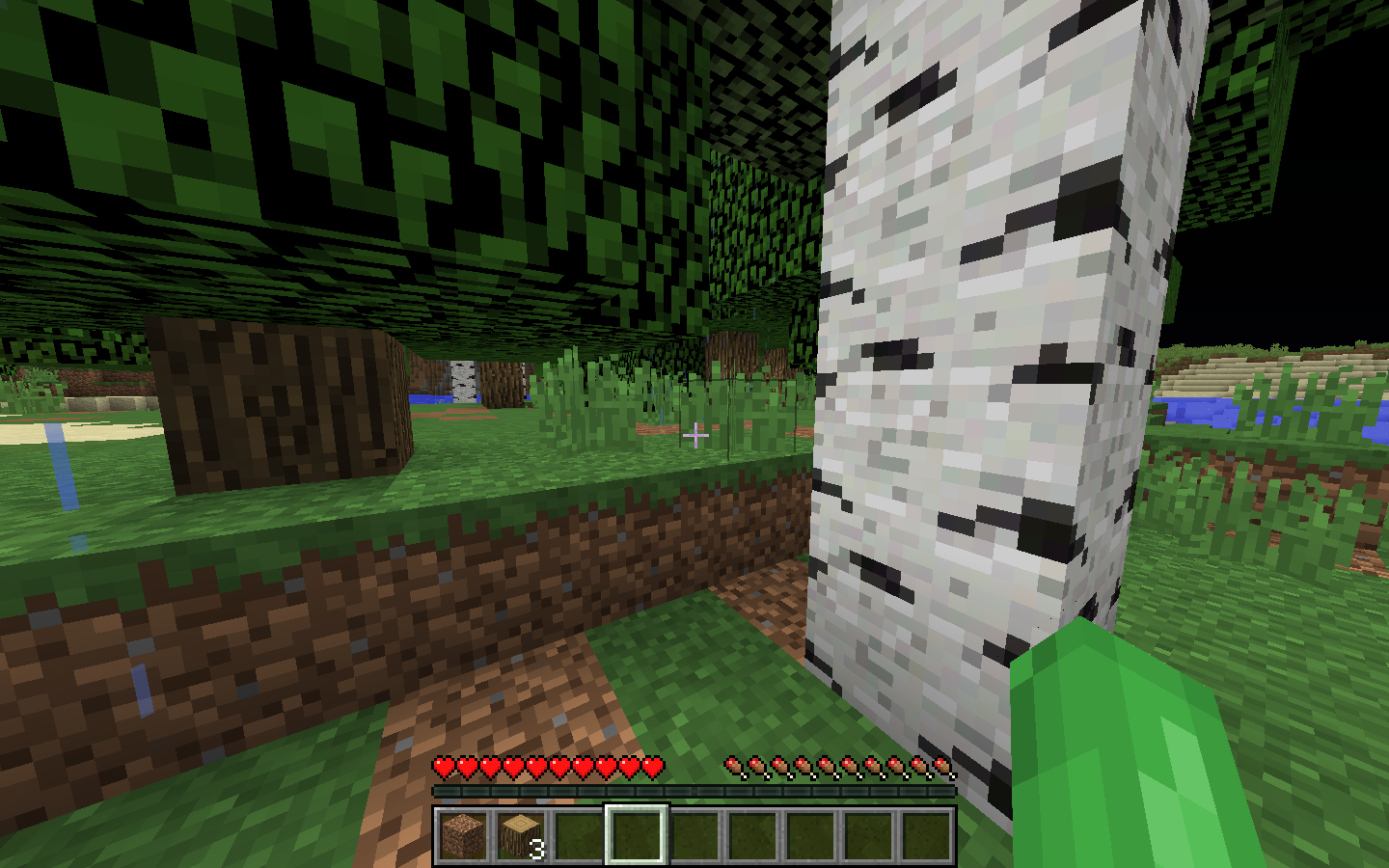AWSとは
Amazon Web Servicesとは、Amazon.comにより提供されているクラウドコンピューティングサービスです。
ここではAWSのEC2というサービスを使ってMinecraftのサーバーを爆速で建てたいと思います!
必要なもの
- クレジットカードまたはデビットカード
費用
- 起動時間によって課金されるので、数時間だけ立ち上げたい、数日だけ立ち上げたいってときにもってこいです。
- 小さいインスタンスであれば1ヶ月数百円程度です
AWSに登録
https://aws.amazon.com/jp/
ここからサインアップしてください。
EC2の設定
EC2の画面まで進んでください
左上のサービスをクリック→EC2をクリック
東京に設定
左上を押して東京に設定しましょう
キーペアの作成
左のメニューのキーペアをクリックし、キーペアを作成してください。
名前は「minecraft」にしておきましょう。
秘密鍵がダウンロードされるので、大切に保管しましょう。
インスタンスの作成
ここからインスタンスを作成します。
OS
Amazon Linuxを選択
サイズ
インスタンスの詳細の設定
自動割り当てパブリックIPを有効化
次の手順へ
ストレージの追加
そのままで次の手順へ
Add Tags
値に「minecraft」
次の手順へ
セキュリティグループの設定
新しいセキュリティグループを作成する
で以下のように設定します。
SSHログインできるように ポート22は自分のパソコンからログインできるようにIPを設定しましょう。
マイIPを選択すると勝手に追加してくれます。
minecraftはポート25565をつかうので、25565を設定し、全てのユーザーからログインできるように0.0.0.0/0と設定しましょう。
限定したユーザーだけログインさせたい場合はここでIPで制限できます。
入力したら確認ボタンをおす。
インスタンス作成の確認
ここで最終確認画面が出ます。
作成を押すと、作成が始まります
注意点
インスタンスが作成されると課金が開始します。
必要が無くなったらインスタンスの削除を行ってください。
ログイン
少し時間がたつとインスタンスが作成されています。
EC2左メニューのインスタンスを押して確認してみましょう。
インスタンスをクリックするとパブリックIPが分かるようになっています。
ログインの方法は環境によって違いますが、sshの設定は以下のように行ってください
Host minecraft
HostName パブリックIP
User ec2-user
IdentityFile ダウンロードした秘密鍵のパス
成功すると以下のような画面が表示されます
__| __|_ )
_| ( / Amazon Linux AMI
___|\___|___|
https://aws.amazon.com/amazon-linux-ami/2016.09-release-notes/
minecraftのインストール
前提ファイルのダウンロード
sudo yum -y install screen
spigotのディレクトリを作成し、移動します
mkdir ~/minecraft_spigot
cd ~/minecraft_spigot
spigotのビルドツールをダウンロードします
2016/12/7現在 1.11がダウンロードされます。
wget https://hub.spigotmc.org/jenkins/job/BuildTools/lastSuccessfulBuild/artifact/target/BuildTools.jar
spigotをビルドします
java -jar BuildTools.jar
起動にはeulaのファイルが必要なため作成します
vi eula.txt
eula=true
サーバーの起動
ダウンロードしたspigotを起動します。
するとマインクラフトサーバーが立ち上がります
java -Xmx1024M -jar spigot-1.11.jar nogui &
サーバーにはいる
minecraftのマルチプレイでパブリックIPを指定してログインします。
ログインできると成功です!
利用料金について
左上の、自分のアカウント名をクリック→請求ダッシュボードで、請求金額を見ることができます
小さいインスタンスであれば月千円以内に収まる程度だと思います。
心配なときはこちらのツールで計算できます
Amazon Web Services Simple Monthly Calculator